
Zapoznaj się z informacjami poniżej. ↓
 W panelu po lewej stronie za pomocą przycisków (+) plus i (-) minus, dostosuj liczbę kluczy. Możesz również wybrać kolor obudowy oraz dodatkowe wyposażenie szafki takie jak: kamera, alkomat, rozmiar ekranu, rodzaj zamykania depozytora i inne. Przełącznik ↔ HD powoduje zagęszczenie gniazd kluczy, co wpływa na rozmiar urządzenia, ma to szczególnie duży wpływ przy urządzeniach z dużą liczbą gniazd np 72 i więcej, gdyż pozwala zmniejszyć wielkość szafki.
W panelu po lewej stronie za pomocą przycisków (+) plus i (-) minus, dostosuj liczbę kluczy. Możesz również wybrać kolor obudowy oraz dodatkowe wyposażenie szafki takie jak: kamera, alkomat, rozmiar ekranu, rodzaj zamykania depozytora i inne. Przełącznik ↔ HD powoduje zagęszczenie gniazd kluczy, co wpływa na rozmiar urządzenia, ma to szczególnie duży wpływ przy urządzeniach z dużą liczbą gniazd np 72 i więcej, gdyż pozwala zmniejszyć wielkość szafki.
Przykładowe depozytory 72SD i 72HD z zagęszczeniem kluczy.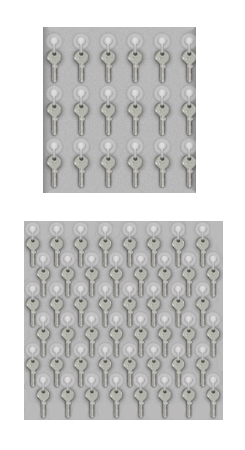
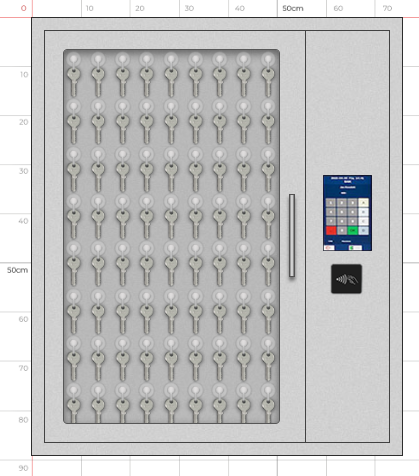
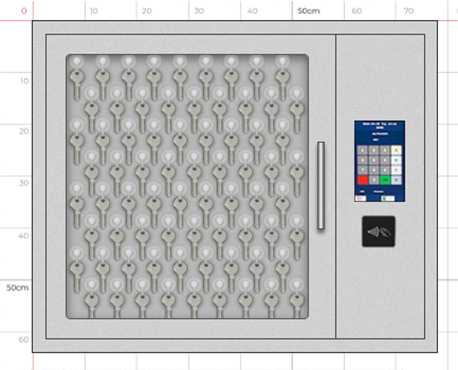
Panel ustawień posiada sześć głównych Sekcji.
Sekcja A - Odpowiada za lewą stronę depozytora z gniazdami na klucze i otwieranymi dużymi przeszklonymi drzwiami.
Sekcja B - Klikając w przełącznik POKAŻ/UKRYJ obok tytułu Sekcji "MODUŁY I" włączymy ją, w tym miejscu dokonamy konfiguracji depozytora modułowego.
Sekcja C (SKRZYDŁO PRAWE) - Odpowiada za konfiguracje prawej strony z gniazdami na klucze, jest to prawy panel z otwieranymi przeszklonymi drzwiami. Aby ta Sekcja była aktywna, należy kliknąć w przełącznik "Depozytor dwudrzwiowy" w Sekcji E - DODATKOWE OPCJE.
Sekcja D (SKRYTKI) - Jeżeli tworzymy rozbudowany depozytor, można wybrać dodatkowe rodzaje skrytek np. SAIK BOX lub SAIK KEYinBOX. To prawa strona gdzie umieszczone będą dodatkowe skrytki, tą część depozytora można również podzielić i w przypadku dużej ilości skrytek i część przerzucić do depozytora dodatkowego. Sugerujemy nie przekraczać szerokości 200cm dla urządzenia. Zalecamy wtedy stworzenie dwóch zintegrowanych urządzeń, które docelowo będą wisiały na ścianie obok siebie. .
Sekcja E (FUNKCJONALNOŚĆ I DOSTOSOWANIE) - Dodatkowa opcjonalność taka jak opcjonalna kamera, rozmiar ekranu, umieszczenie logotypów lub inne opcje, tutaj również ustawimy rodzaj depozytora (MASTER/SLAVE, Dwuskrzydłowy, Zewnętrzny). Specyficzne informacje dotyczące opcjonalności i wymogów jakie ma spełniać urządzenie można wpisać w oknie tekstowym pod spodem rysunku.
Sekcja F (KOLORY) - Ostatnia to miejsce gdzie ustawimy kolor niestandardowy urządzenia, kolor możemy zmienić również dla poszczególnych elementów np. obudowy lub drzwi od skrytek. Kolor ogólny depozytora mozemy ustawić klikając w jeden z kolorów po prawej stronie okna.
Zmiana powiększenia okna z projektem
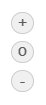 W celu ułatwienia wizualizacji projektowanego urządzenia, naniesiono orientacyjną skalę, orazo pcje zmiany skali, można rysunek powiększać i pomniejszać za pomocą przycisków sterujących po prawej stronie okna z rysunkiem. "O" - skala domyślna, "-" pomniejsz skalę, "+" powiększ skalę. Warto skorzystać z tej opcji na małych monitorach, laptopach oraz przy projekcie większych depozytorów. Można też wyświetlić sylwetkę człowieka o wzroście ok 175cm, aby lepiej wyobrazić sobie docelową wielkość urządzenia. W tym celu naciśnij przełącznik na samym dole lewego panelu z ustawieniami. Aby ukryć panel z ustawieniami należy kliknąć w przełącznik ← PANEL USTAWIEŃ. Informacje dodatkowe i siatkę wymiarową ukryjemy klikając przycisk INFORMACJE po prawej stronie.
W celu ułatwienia wizualizacji projektowanego urządzenia, naniesiono orientacyjną skalę, orazo pcje zmiany skali, można rysunek powiększać i pomniejszać za pomocą przycisków sterujących po prawej stronie okna z rysunkiem. "O" - skala domyślna, "-" pomniejsz skalę, "+" powiększ skalę. Warto skorzystać z tej opcji na małych monitorach, laptopach oraz przy projekcie większych depozytorów. Można też wyświetlić sylwetkę człowieka o wzroście ok 175cm, aby lepiej wyobrazić sobie docelową wielkość urządzenia. W tym celu naciśnij przełącznik na samym dole lewego panelu z ustawieniami. Aby ukryć panel z ustawieniami należy kliknąć w przełącznik ← PANEL USTAWIEŃ. Informacje dodatkowe i siatkę wymiarową ukryjemy klikając przycisk INFORMACJE po prawej stronie. 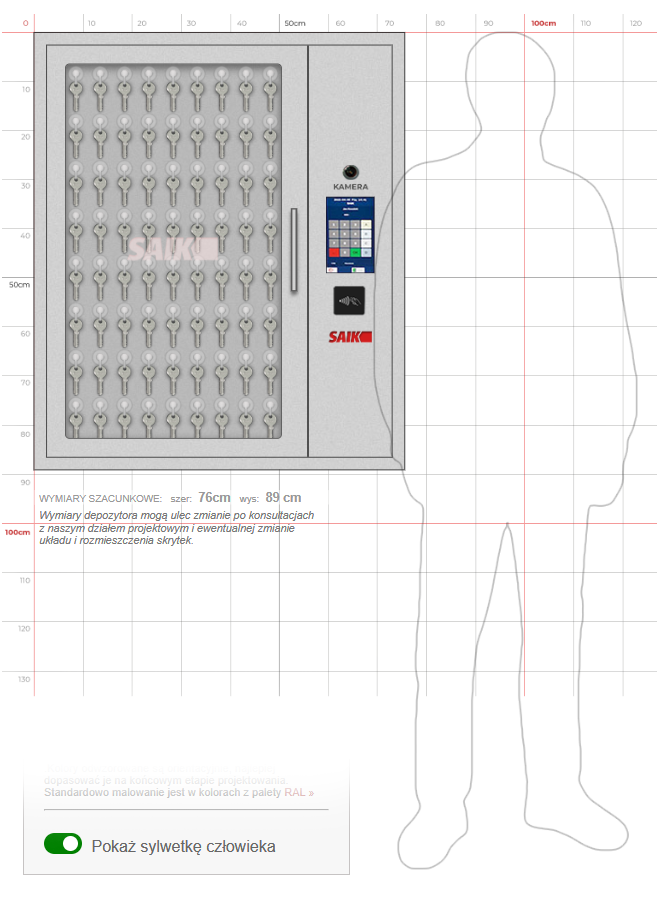


Depozytor dwuskrzydłowy.
Możesz również stworzyć depozytor skrzydłowy z otwieranymi drzwiami z lewej i prawej strony, to dobre rozwiązanie, aby nie tworzyć urządzenia z dużą ilością kluczy w jednym miejscu, co ma lepszy wpływ na odnajdywanie konkretnego klucza przez użytkownika. Można też rozdzielić klucze na zasadzie pięter/skrzydeł budynku (np. lewa strona Piętro I prawa strona Piętro II). W takiej sytuacji można również stworzyć dwa oddzielne urządzenia, gdy nie dysponujemy odpowiednią wielkością miejsca na ścianie.
Aby to zrobić włącz suwak "Depozytor dwudrzwiowy" w Sekcji E panelu ustawień. Konfiguracja prawej strony depozytora odbywa się w Sekcji C.
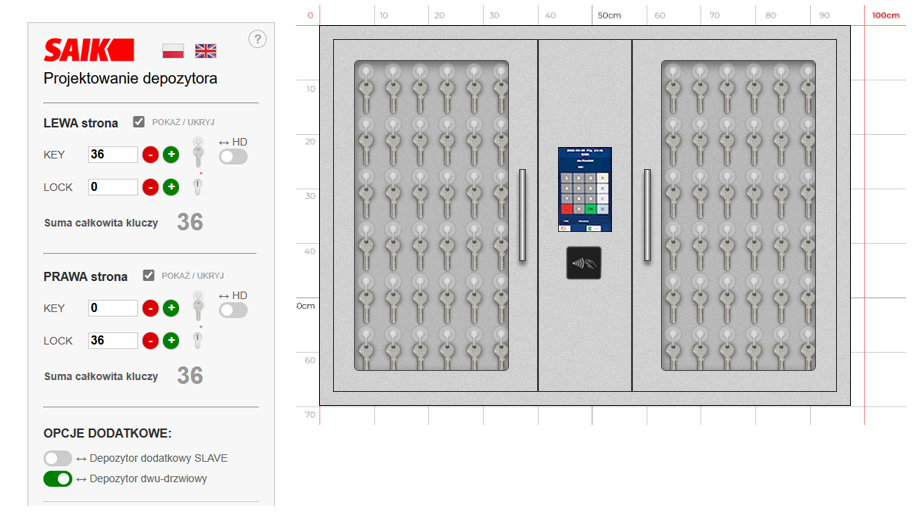
UWAGA: W momencie wybrania modułów SAIK KEYinBOX 4, PHONE 4, KEYinBOX 2, PHONE 2 następuje wyłączenie modułu sąsiedniego (dolnego), te rodzaje zajmują 2 sloty z dostępnych miejsc.
Można też zaprojektować dwudrzwiowy depozytor modułowy. Aby to zrobić włącz suwak "Depozytor dwudrzwiowy" w Sekcji E panelu ustawień. Konfiguracja prawej strony depozytora odbywa się w Sekcji C panelu ustawień.
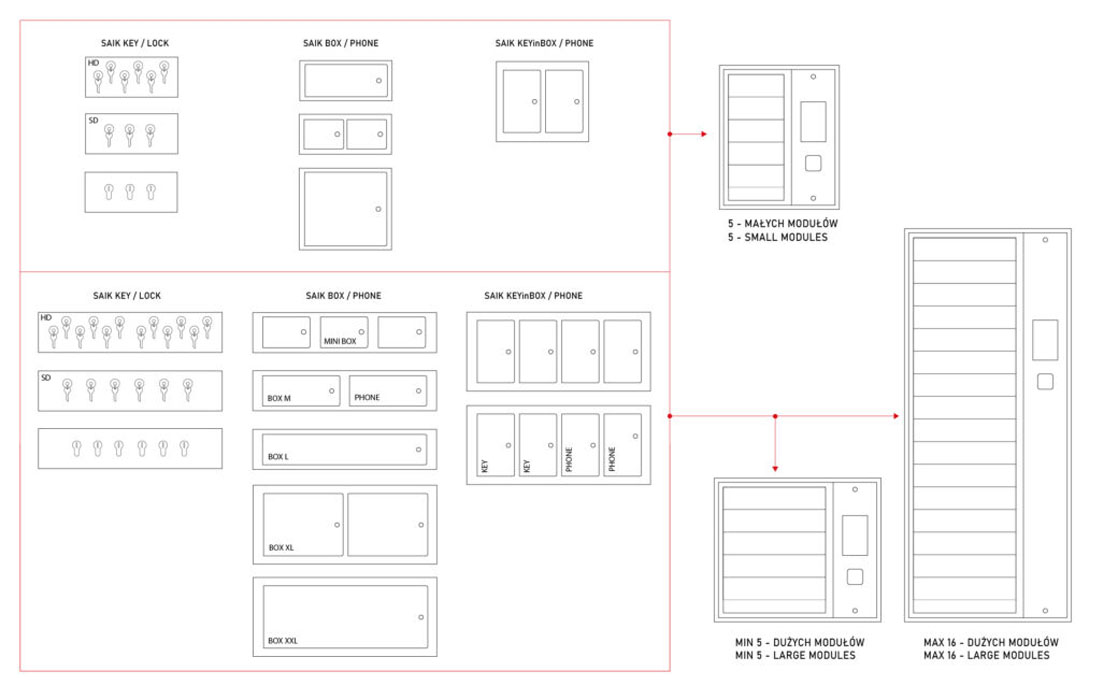
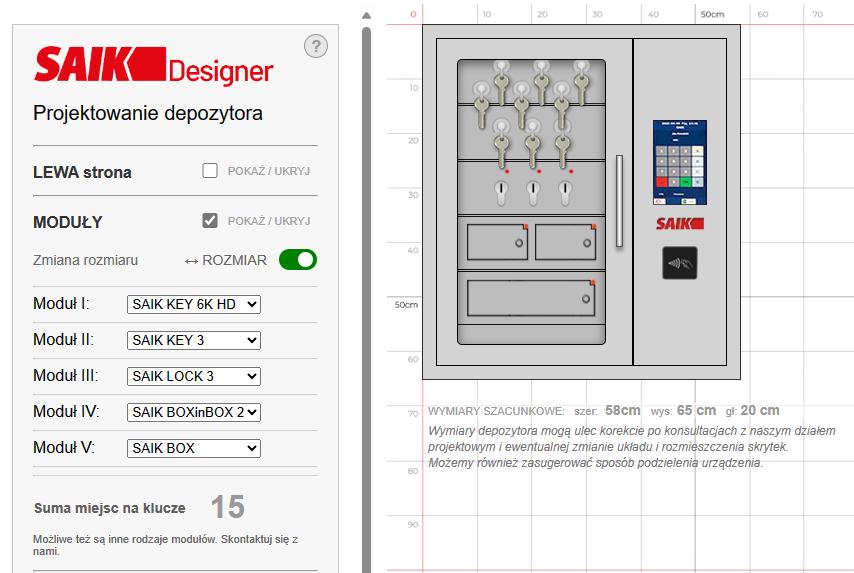
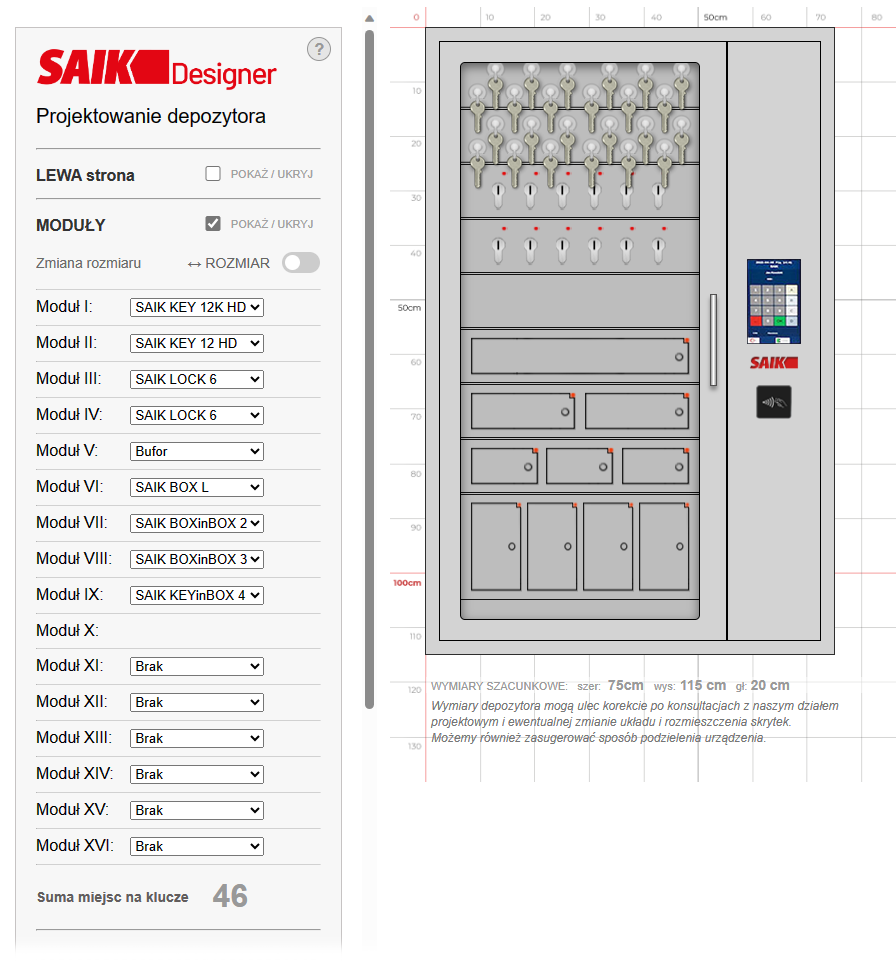
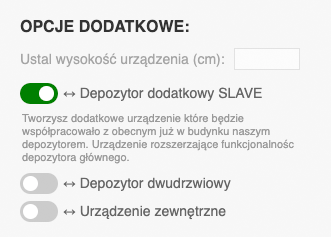 Jeżeli posiadasz już w instytucji lub firmie nasze urządzenie możesz stworzyć dodatkowy depozytor który zintegrujemy z już obecnym. W celu projektowania depozytora dodatkowego przełącz suwak „Depozytor główny / dodatkowy” w oknie OPCJE DODATKOWE. Zostanie ukryty panel sterujący oraz główna (lewa) część na klucze z otwieranymi drzwiami. W panelu ustawień po lewej stronie za pomocą przycisków (+) DODAJ i (-) ODEJMIJ dostosuj liczbę i rodzaj skrytek. Możesz również wybrać ich kolor w Sekcji D, jeżeli ma być on niestandardowy. Zalecamy nie przekraczać długości 200cm. Jest możliwość bezproblemowego zintegrowania ze sobą nawet kilku urządzeń, które będą obsługiwane z panelu sterującego pierwszego urządzenia.
Jeżeli posiadasz już w instytucji lub firmie nasze urządzenie możesz stworzyć dodatkowy depozytor który zintegrujemy z już obecnym. W celu projektowania depozytora dodatkowego przełącz suwak „Depozytor główny / dodatkowy” w oknie OPCJE DODATKOWE. Zostanie ukryty panel sterujący oraz główna (lewa) część na klucze z otwieranymi drzwiami. W panelu ustawień po lewej stronie za pomocą przycisków (+) DODAJ i (-) ODEJMIJ dostosuj liczbę i rodzaj skrytek. Możesz również wybrać ich kolor w Sekcji D, jeżeli ma być on niestandardowy. Zalecamy nie przekraczać długości 200cm. Jest możliwość bezproblemowego zintegrowania ze sobą nawet kilku urządzeń, które będą obsługiwane z panelu sterującego pierwszego urządzenia.
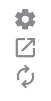
Klikając przycisk NOWY PROJEKT (kwadrat ze strzałką) po prawej stronie okna, otworzy się nowe okno projektanta nie zamykając istniejącego już projektu. Aby zachować wysokość depozytora taką samą jak wcześniejszy projekt lub urządzenie znajdujące się już w budynku, można ustalić stałą wysokość, wartość wpisując ją w polu tekstowym w Sekcji E "OPCJE DODATKOWE".
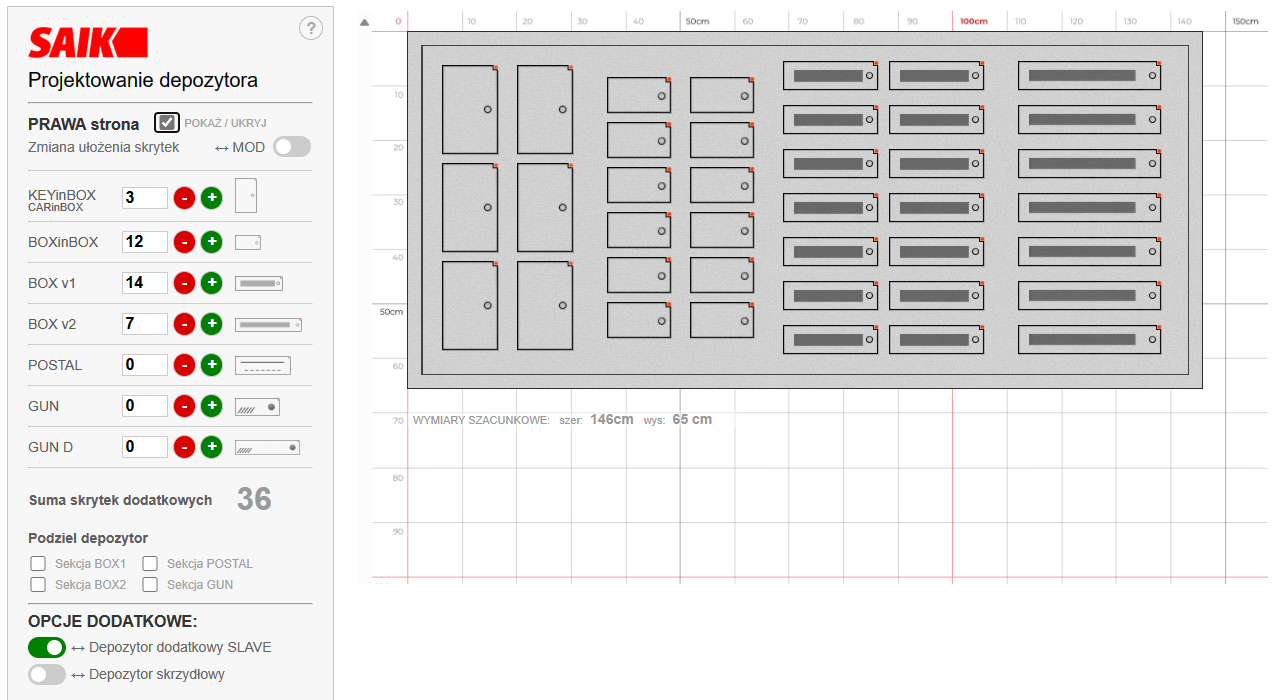
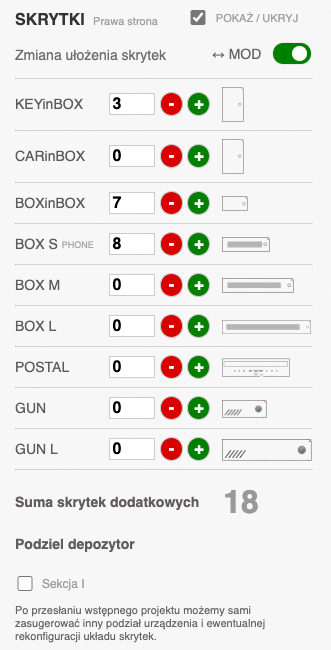 W panelu po lewej stronie dostosuj liczbę oraz rodzaj skrytek. Przycisk ↔ MOD powoduje zmianę ułożenia elementów w kolumnach lub rzędach. Zalecamy nie przekraczać długości 200 cm dla jednego urządzenia. Skorzystaj z opcji depozytor dodatkowy, aby samodzielnie podzielić długie urządzenie. W innym przypadku nasz dział projektowy zaproponuje jak rozdzielić i rozmieścić depozytor na dwa lub więcej urządzeń.
W panelu po lewej stronie dostosuj liczbę oraz rodzaj skrytek. Przycisk ↔ MOD powoduje zmianę ułożenia elementów w kolumnach lub rzędach. Zalecamy nie przekraczać długości 200 cm dla jednego urządzenia. Skorzystaj z opcji depozytor dodatkowy, aby samodzielnie podzielić długie urządzenie. W innym przypadku nasz dział projektowy zaproponuje jak rozdzielić i rozmieścić depozytor na dwa lub więcej urządzeń.
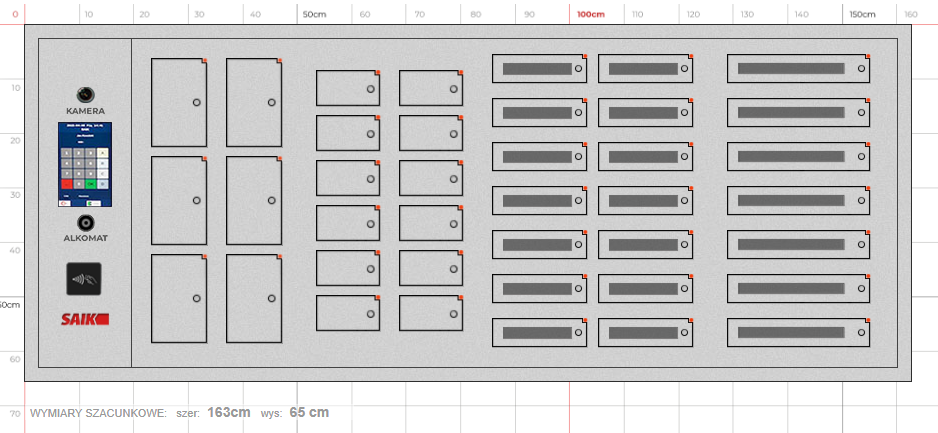
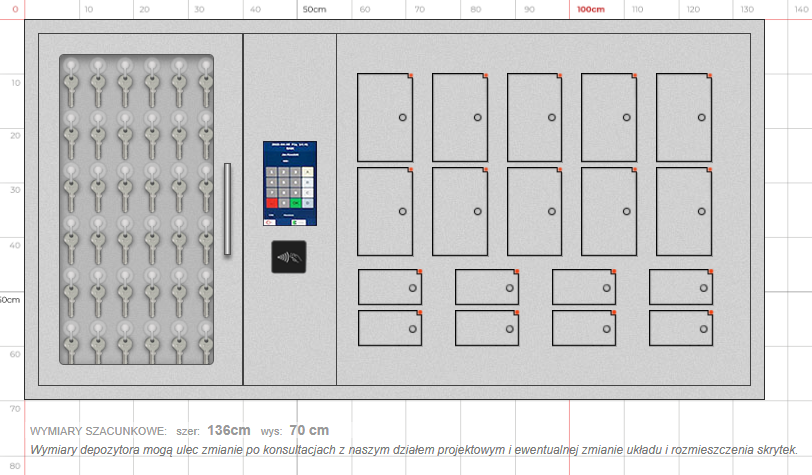
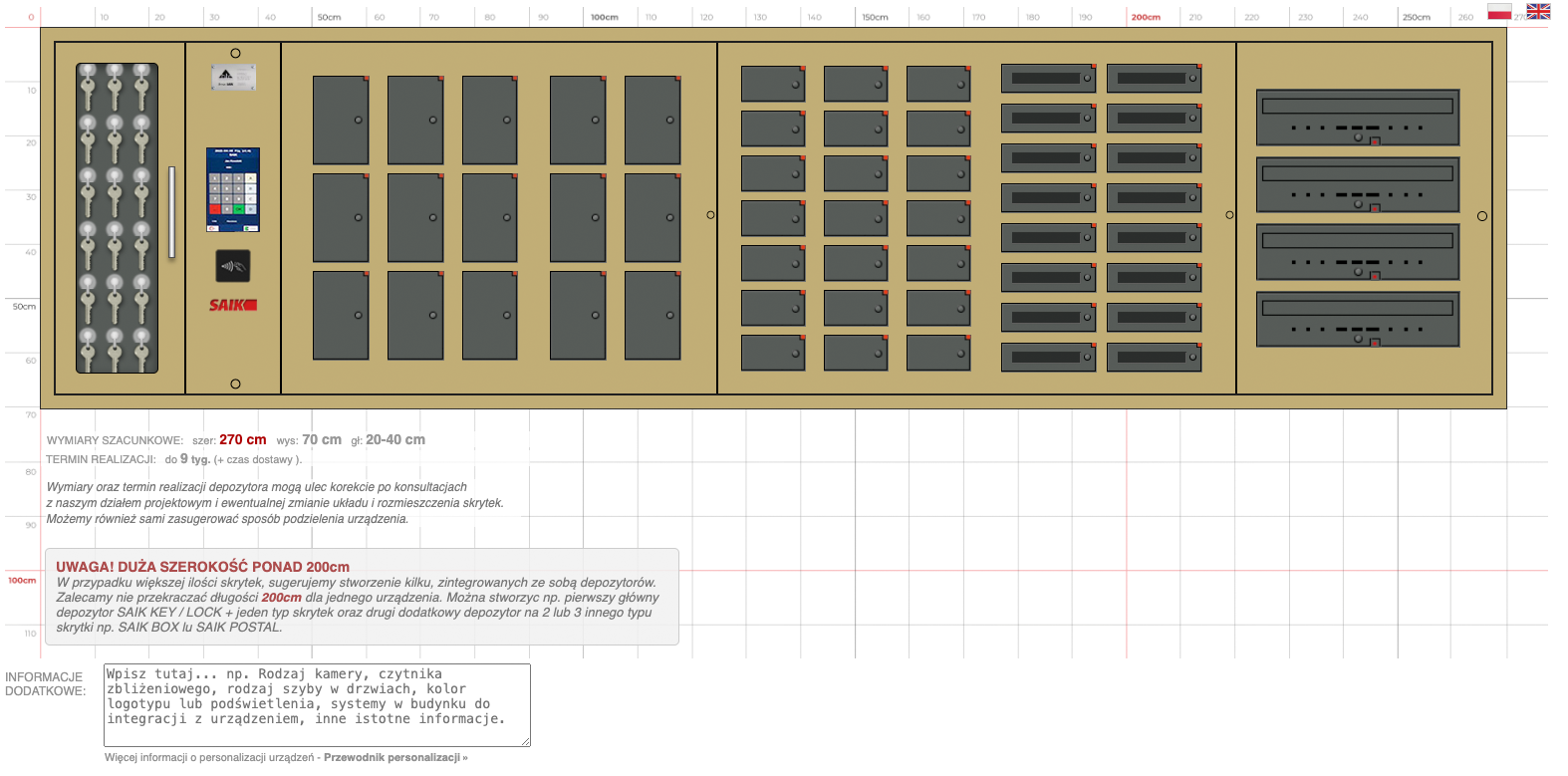
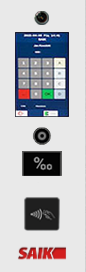
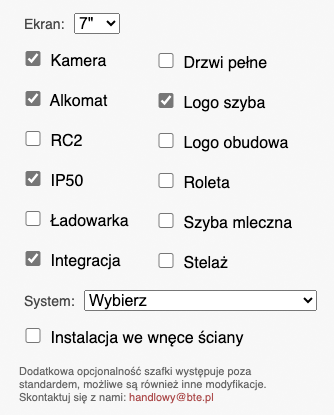 W Sekcji C - opcje dodatkowe w panelu po lewej stronie możesz wybrać wyposażenie takie jak kamera, alkomat, wielkość ekranu czy logotypy. Można wybrać rodzaj projektowanego urządzenia, np dodatkowy lub skrzydłowy (otwierane drzwi po lewej i prawej stronie).
W Sekcji C - opcje dodatkowe w panelu po lewej stronie możesz wybrać wyposażenie takie jak kamera, alkomat, wielkość ekranu czy logotypy. Można wybrać rodzaj projektowanego urządzenia, np dodatkowy lub skrzydłowy (otwierane drzwi po lewej i prawej stronie).
W polu z dodatkowymi informacjami można wpisać rodzaj wyposażenia lub dodatkowe wymogi jakie ma spełniać urządzenie np. maksymalne dostępne miejsce na ścianie budynku. Więcej informacji o personalizacji urządzeń - Przewodnik personalizacji »

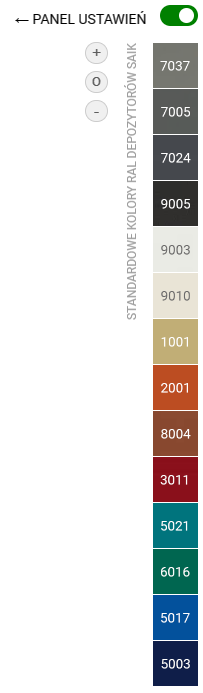 W Sekcji D możesz wybrać kolor urządzenia z dostępnej palety RAL. W tym celu wybierz kolory dla poszczególnych elementów depozytora, w panelu po lewej stronie, w Sekcji KOLORY lub po prawej stronie z paska barw (ogólna barwa obudowy depozytora, wraz z innymi elementami, ). Zaznacz opcje "Oświetlenie" aby zasymulować w bliższy sposób realny odcień koloru i światło. Przycisk "Resetuj kolory" spowoduje przywrócenie barwy startowej depozytora i jego elementów.
W Sekcji D możesz wybrać kolor urządzenia z dostępnej palety RAL. W tym celu wybierz kolory dla poszczególnych elementów depozytora, w panelu po lewej stronie, w Sekcji KOLORY lub po prawej stronie z paska barw (ogólna barwa obudowy depozytora, wraz z innymi elementami, ). Zaznacz opcje "Oświetlenie" aby zasymulować w bliższy sposób realny odcień koloru i światło. Przycisk "Resetuj kolory" spowoduje przywrócenie barwy startowej depozytora i jego elementów.
UWAGA: Docelowa barwa może nieco odbiegać od barwy wyświetlanej na monitorze, na co ma wpływ jego jakość oraz ustawienia kolorów w systemie operacyjnym komputera, a także warunki oświetleniowe pomieszczenia.
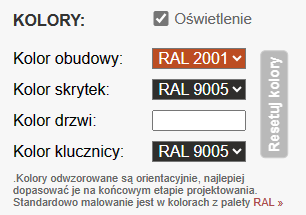
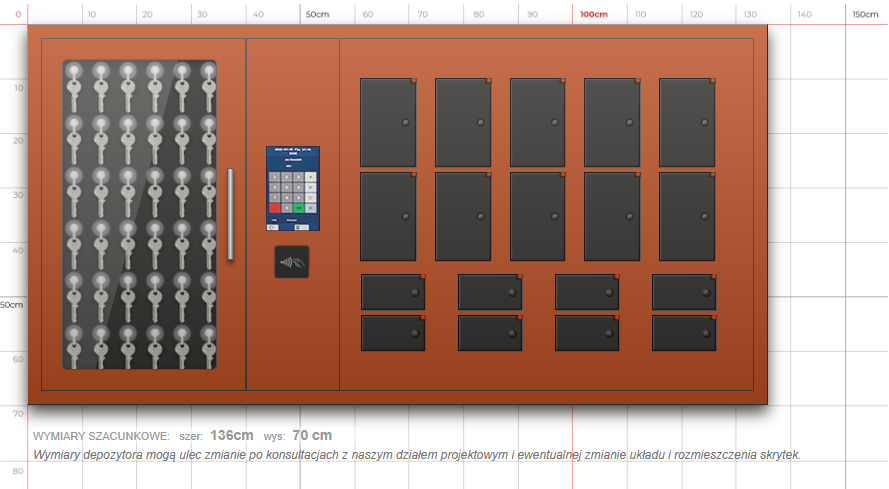
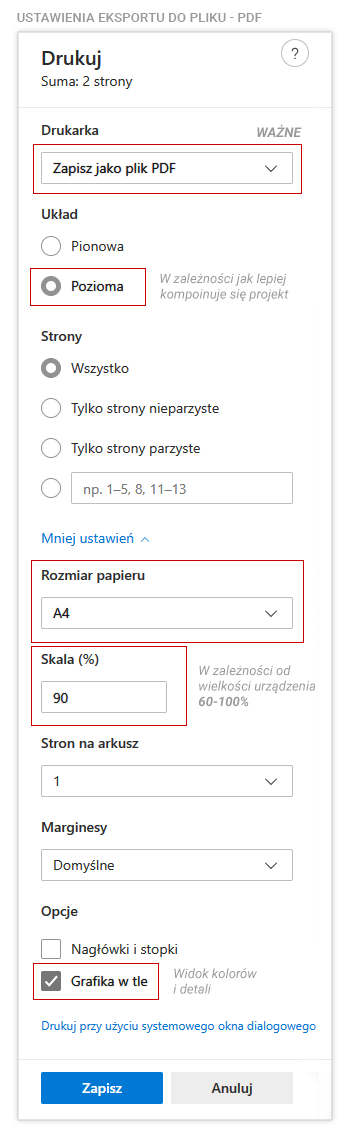 W celu zapisania projektu kliknij prawym przyciskiem myszy w obszarze strony i kliknij Zachowaj projekt jako PDF w prawym dolnym rogu ekranu. Możesz też kliknąć CTRL+P lub prawym przyciskiem myszy i z menu wybrać DRUKUJ ewentualnie wybrać tą opcję z menu przeglądarki.
W celu zapisania projektu kliknij prawym przyciskiem myszy w obszarze strony i kliknij Zachowaj projekt jako PDF w prawym dolnym rogu ekranu. Możesz też kliknąć CTRL+P lub prawym przyciskiem myszy i z menu wybrać DRUKUJ ewentualnie wybrać tą opcję z menu przeglądarki. 
Po wyświetleniu okna dialogowego drukowania wybierz z menu rozwijanego docelowe urządzenie opcję Zapisz jako PDF.
W ustawieniach zaznacz również układ poziomy A4/A3, opcję drukowania obrazów w tle, skalę niestandardową w celu zmieszczenia na jednej kartce dużego projektu (zazwyczaj od 50-100%).
Aby eksportować plik, kliknij ZAPISZ / DRUKUJ lub ENTER. Zapisany projekt prześlij do nas na adres handlowy@bte.pl w celu wyceny lub konsultacji projektowej i doboru najlepszego rozwiązania.
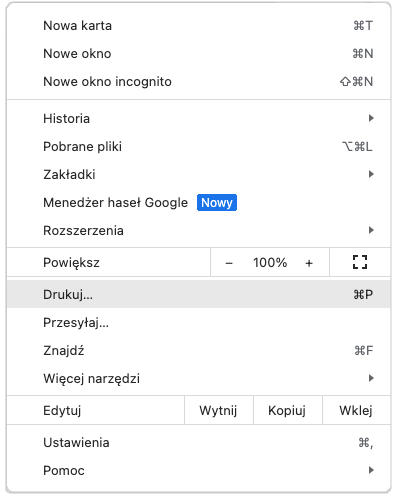
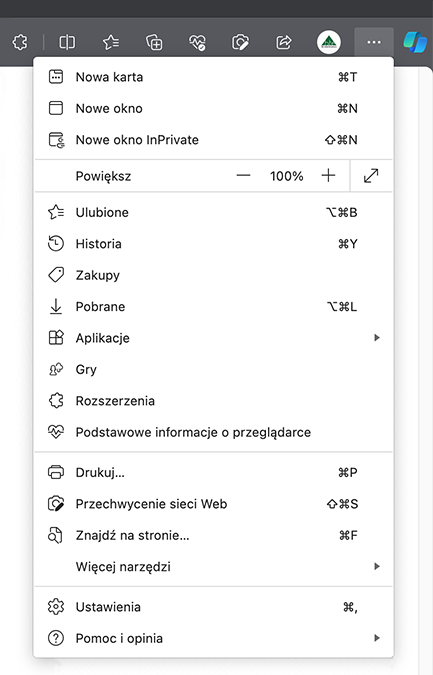
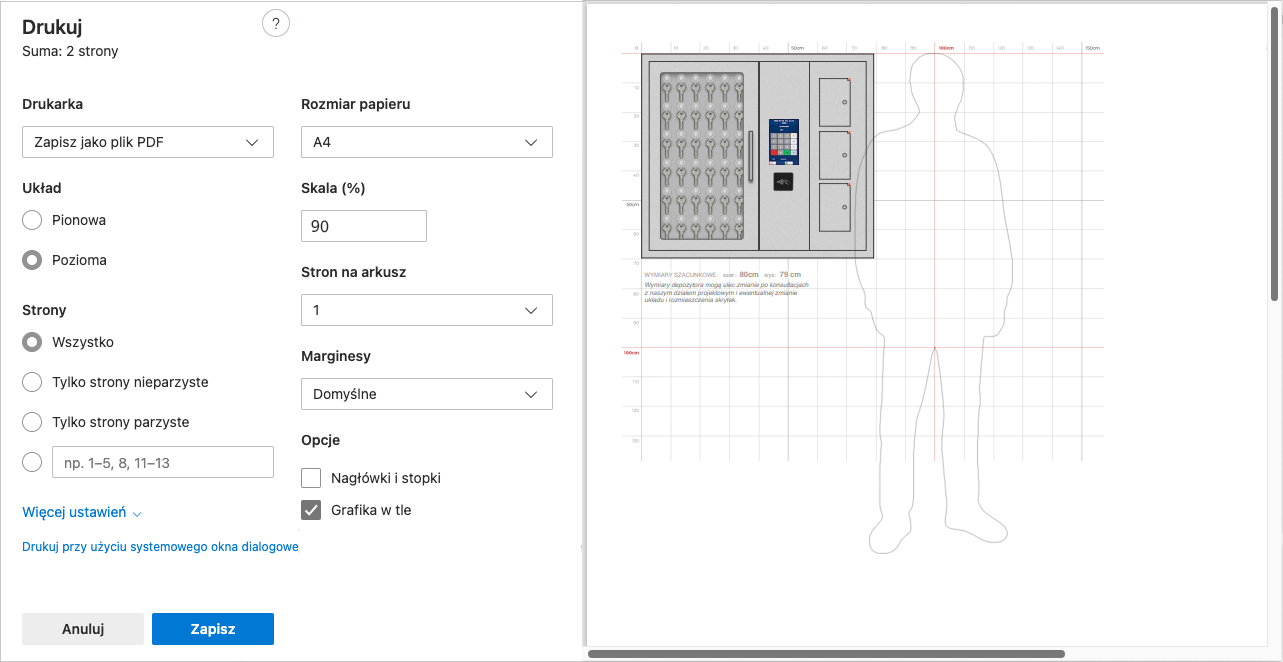
Więcej informacji na stronie www.saik.pl/dla-projektantów | All rights reserved © SAIK.pl
Doradzamy najlepsze rozwiązania.
Tel.: (+48) 12 410 20 33
Tel2: (+48) 12 410 85 10
e-mail: handlowy@bte.pl